这节课教你用C4D制作萌萌哒卡通文字。看一遍视频教程,再看一遍图文教程,只要跟着做,0基础的你也能做出很棒的效果。

方法/步骤
-
1
首先呢,点一下运动图形,选择“文本”,然后在属性栏的文本里面,输入你的文字,这里我输入大写的LOVE,改一下字体,最好选择没有尖角的字体,像这种属于有尖角的字体,做出了效果不够萌,像这样平直一点的就可以了。
我们把水平间距改成20,往下拉,点差值方式改成细分,角度改成90,最大长度改成30。
点一下封顶,把封顶改成圆角封顶,类型改成四边形。
点一下对象窗口,文本后面的平滑着色标签,在下面的属性栏,去掉“使用边断开”的小勾。

-
2
把文字转为可编辑对象,右击它选择子集,然后再点一下这里转换为可编辑对象,再右击选择子集,再右击选择“连接对象+删除”。
删除文本后面的三角形标签。
点一下多边形模式,再点一下文本,按键盘上的ctrl+A全选,右击它,选择“优化”。
插入细分曲面,把文本拖到它的下面。

-
3
插入一个平面,用移动工具把它移动到合适位置,往下移动一丢丢,用缩放工具放大一丢丢。右击平面,选择模拟标签里的“碰撞体”
右击文本选择模拟标签里的柔体,斜切改成200,柔体硬度改成5。
把压力前面的小圆点点成红色,把时间轴拉到第30帧,把压力改成200,再把小圆点点成红色。
点一下力,然后跟随位移改成50,跟随旋转改成25。
拖动时间轴,找到文字最萌的状态。

-
4
新建一个材质球,勾上透明,改成粉色。
点一下反射:把类型改成反射传统,纹理改成菲涅尔,粗糙度改成20,反射强度改成50。
再新建一个材质球,勾选发光,把颜色改成淡淡的粉色。

-
5
把粉色材质球添加到文字上。
插入一个天空,把淡粉色材质球添加到天空上。
把平面的第二个灰色圆点,点成红色。
插入灯光,调好位置,让它从侧面照亮文字。

-
6
点一下渲染设置,把抗锯齿改成最佳。

-
7
最后渲染到图片查看器,做出了的效果是不是很可爱呀?你会做了吗?
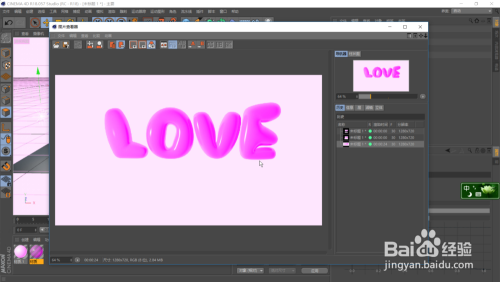 END
END
文章评论